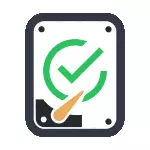
Tot i el fet que hi ha programes de gran abast per al control dels discos, la recerca de blocs dolents i correccions d'errors, el seu ús per a la majoria, hi haurà poc clar per a l'usuari habitual (i, a més, pot fins i tot perjudicar en alguns casos). Inclòs en el Sistema de comprovació amb chkdsk i altres eines de sistema, relativament fàcil d'usar i és bastant eficaç. Veure també: Com comprovar SSD d'errors, anàlisi de l'estat SSD.
Nota: Si la raó per la qual busca una manera de comprovar el disc dur s'han convertit en sons incomprensibles, la publicació d'aquestes dades, consulteu l'article de disc dur emet sons.
Com comprovar el disc dur d'errors a través de la línia d'ordres
Per a comprovar el disc dur i els seus sectors d'errors utilitzant la línia d'ordres, caldrà començar a començar, i en nom de l'administrador. Al Windows 8.1 i 10, es pot fer això, feu clic al botó "Inici" i seleccionant l'element "Línia d'ordres (Administrador)". Altres formes i per a altres versions Versió: com executar la línia d'ordres en nom de l'administrador.
En el símbol de sistema, escriviu la comanda chkdsk letter_disk: parameters_pover (si no hi ha res clar, segueix llegint). Nota: Comprovar disc només funciona amb discos formatats en NTFS o FAT32.
Un exemple d'un comando de treball pot semblar com segueix: chkdsk C: / F / R- en aquesta comanda serà controlada per localitzar errors de la unitat C C, i els errors es corregirà automàticament (paràmetre f), serà controlada sectors danyats i un intent per restaurar la informació (R). ATENCIÓ: Comprovació dels paràmetres utilitzats poden trigar diverses hores i sembla que "penjar" en el procés, no realitzi que si vostè no està disposat a esperar o si el seu ordinador portàtil no està connectat a la presa de corrent.

En cas que s'intenta comprovar si el disc dur, que s'utilitza actualment pel sistema, veureu un missatge sobre això i l'oferta per comprovar després de la següent per reiniciar l'ordinador (abans de la descàrrega de sistema operatiu). I entrar al fi d'acordar o n negar-se a comprovar. Si en la comprovació, apareix un missatge que chkdsk no és vàlid per a les unitats de RAW, la instrucció pot ajudar: Com arreglar i restaurar el disc RAW en Windows.
En altres casos, immediatament es posarà en marxa la verificació, després de la qual cosa rebrà les estadístiques de les dades comprovades, errors i sectors danyats (que ha d'estar a Rússia, a diferència del meu captura de pantalla).
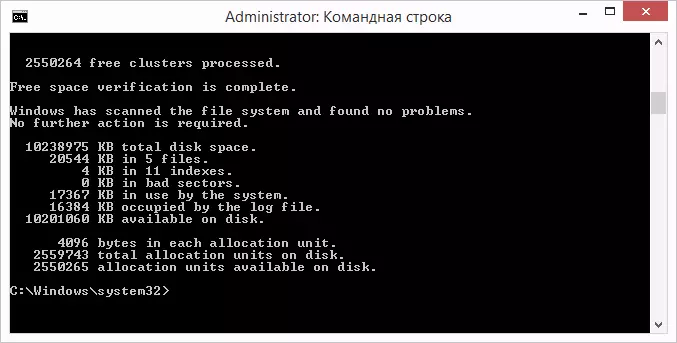
Una llista completa dels paràmetres disponibles i la seva descripció vostè pot aconseguir, executar el chkdsk amb un signe d'interrogació com a paràmetre. No obstant això, per a una simple verificació d'errors, així com els controls dels sectors, l'equip mostra en el paràgraf anterior.
En els casos en què la prova detecta errors en el disc dur o SSD, però no pot corregir ells, això pot ser degut a el fet que el Windows o programes utilitzen actualment el disc. En aquesta situació, l'exploració fora de línia del disc pot ajudar: mentre el disc està "desconnectat" del sistema, es realitza la comprovació i es munta al sistema. Si no és possible desactivar-lo, el chkdsk serà capaç de comprovar quan es torna a arrencar l'equip llavors.
Per executar sense connexió comprovar els errors de disc i corregir en ell, en la línia d'ordres en nom de l'administrador, executeu l'ordre: chkdsk C: / F / OFFLINESCANANDFIX (on C: - la lletra de el disc de prova).

Si veu un missatge que no es pot executar la comanda chkdsk, ja que el volum especificat és utilitzat per un altre procés, premi I (Sí), Enter, prop de la línia d'ordres i reiniciar l'equip. Comprovar el disc començarà automàticament quan inicieu Windows 10, 8 o Windows 7.
Informació addicional: Si ho desitja, després de comprovar el disc i descàrrega Windows, pot veure comprovació de disc a comprovar el registre mitjançant la visualització d'esdeveniments (Win + R, introdueixi Eventvwr.msc) a la secció Registres de Windows - aplicació seguint la cerca (clic dret sobre "Apèndix" - "Cerca") al chkdsk de paraules clau.
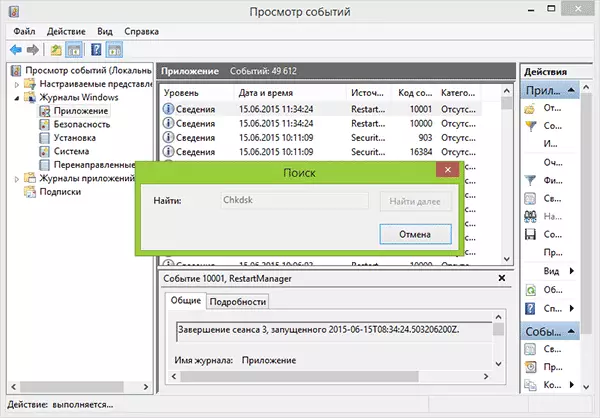
Comprovació de disc dur en l'Explorador de Windows
La manera més fàcil de comprovar el disc dur a Windows és utilitzar el conductor. En ell, feu clic amb el botó dret al disc dur desitjat, seleccioneu "Propietats" i, a continuació, obriu la pestanya "Servei" i feu clic a "Comproveu". Al Windows 8.1 i Windows 10, el més probable és que aparegui un missatge que no es requereix ara revisar aquest disc. No obstant això, podeu llançar-lo per la força.
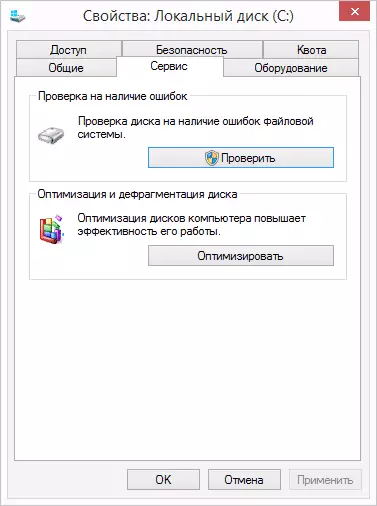
A Windows 7, hi ha una capacitat addicional per habilitar la verificació i la correcció de sectors danyats, observant els elements rellevants. Encara podeu trobar un informe de verificació sobre esdeveniments d'aplicació de Windows.
Comprovació del disc a Windows PowerShell
Podeu comprovar el disc dur en els errors no només utilitzant la línia d'ordres, sinó també en Windows PowerShell.
Per tal de realitzar aquest procediment, executar PowerShell en nom de l'administrador (pot començar a escriure PowerShell en la recerca de la Windows 10 barra de tasques o al menú d'inici de sistema operatiu anterior, a continuació, feu clic a feu clic dret en l'element trobat i seleccioneu el "Iniciar en el nom de l'administrador".
Al Windows PowerShell, utilitzeu els següents comandaments REPARACIÓ volum per comprovar la partició del disc dur:
- REPARACIÓ-VOLUM -DRIVETTER C (on C és la lletra de el disc de prova, aquest cop sense els dos punts després de la lletra del disc).
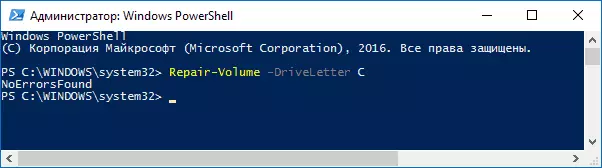
- REPARACIÓ-VOLUME -DRIVETTER C -OFFLINESCANANDFIX (similar a la primera opció, però per fer comprovacions de fora de línia, com es descriu en el mètode amb chkdsk).
Si, com a resultat de l'execució de la comanda, veureu un missatge de NoerrorsFound, el que significa que no es van trobar els errors en el disc.
Opcions addicionals relatius a el control de disc en Windows 10
A més de les opcions anteriors, pot utilitzar alguns fons addicionals integrades en el sistema operatiu. Al Windows 10 i 8, el manteniment de discos, incloent la seva xec i la desfragmentació es produeix automàticament en la data prevista, mentre que no s'utilitza un ordinador o portàtil.
Per veure informació sobre si es troba algun problema amb els discs, aneu a "Panell de Control" (es pot fer-ho fent clic dret en l'inici i seleccionant l'element desitjat de menú contextual) - "Servei de Seguretat i Centre". Obriu la secció "Manteniment" i en l'article "Estat del disc", veurà la informació resultant de l'última verificació automàtica.
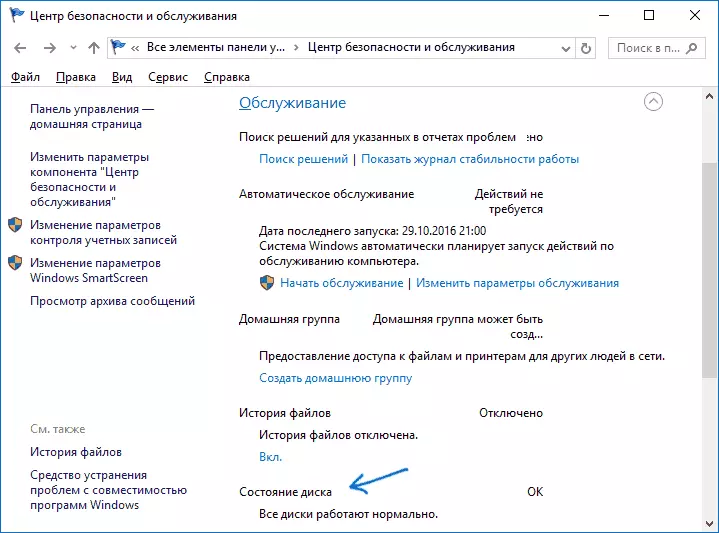
Una altra característica que va aparèixer en Windows 10 és una utilitat de diagnòstic d'emmagatzematge (Eina de diagnòstic d'emmagatzematge). Per utilitzar la utilitat, executi el símbol de sistema en nom de l'administrador, a continuació, utilitzar la comanda següent:
Stordiag.exe -CollectWetw -CheckfSconsistency -OUut Path_K_Papka_TextL'execució de la comanda es portarà algun temps (pot semblar que el procés està penjat), mentre que es comprovaran tots els discs.
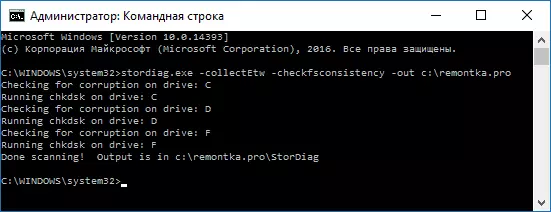
I després de completar l'execució de l'ordre, un informe sobre els problemes identificats es guardarà en la ubicació especificada.
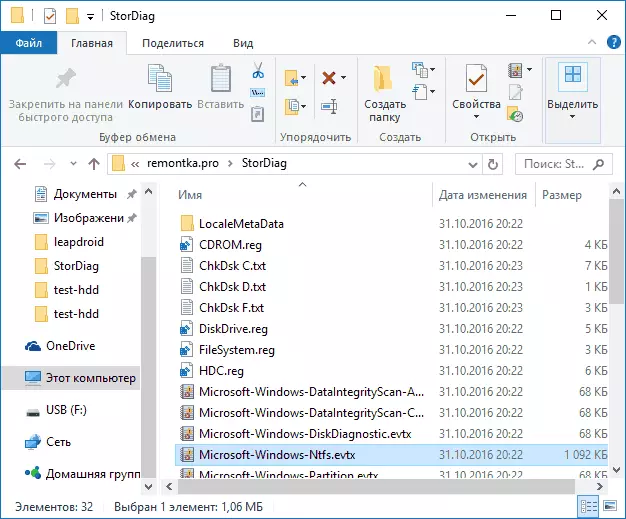
L'informe inclou els arxius individuals que contenen:
- Chkdsk informació de l'xec i la informació d'error recullen FSUTIL en arxius de text.
- 10 arxius de registre de Windows que conté tots els valors de registre actuals relacionats amb les unitats connectades.
- Veure els arxius de registre d'esdeveniments de Windows (esdeveniments són recollits dins dels 30 segons quan s'utilitza la tecla Collectetw en l'equip de diagnòstic de disc).
Per a un usuari normal, les dades recollides poden no ser d'interès, però en alguns casos pot ser útil per diagnosticar els problemes de la feina de les unitats per un administrador de sistema o d'un altre especialista.
Si, quan es comprova, teniu problemes o necessiteu assessorament, escriviu en els comentaris i, al seu torn, intentareu ajudar-vos.
